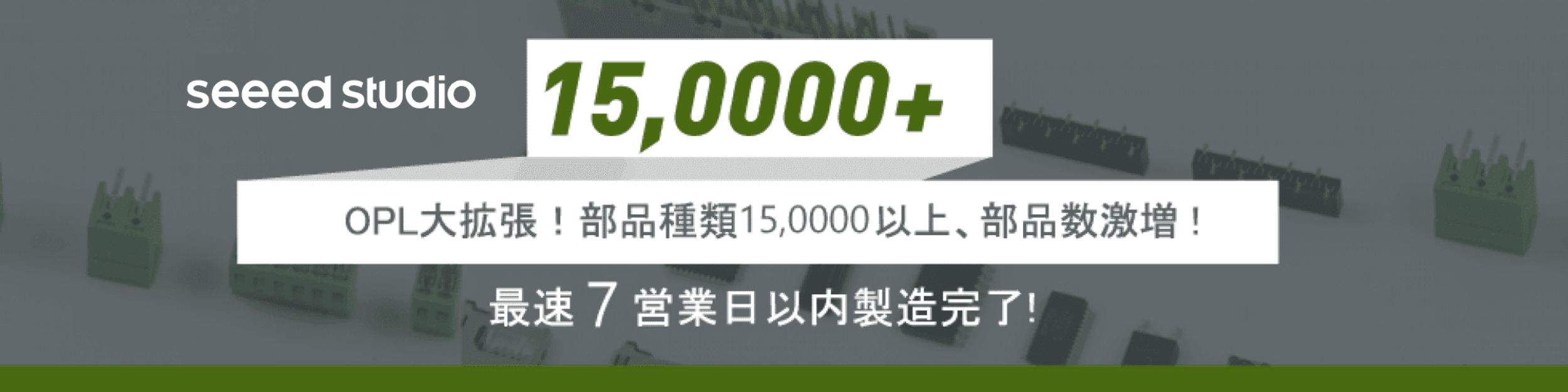2020月7月30日更新 – 庄司さんからの意見、新たな出力方法があったそうで、修正してみました Step 1 PCBEの編集中の画面で 【ファイル(F)】をクリック  【基板製作見積り】をクリック Step2 下から2番目の「基板製作見積り」をクリックし 画面が出たら,上にある「基板メーカー」で「データ作成(ドリル=NC」を選択してください。 #デフォルトは「ユニクラフト」になっていますが,必ず「データ作成(ドリル=NC」にしてください. Step 3 左下の「データ作成」をクリックすると,PCBEのフォルダにZIPファイルができます. ZIPファイルを、そのまま送ればOKです。 もう一つの出力方法 プリント基板を設計するとき、PCBE と言うフリーソフトを使う日本の方はたくさんいらっしゃるそうです。 しかし、弊社のファイル規範に合っていないことよくありますので、ここでは、PCBEからガーバーファイルを出力する時、注意すべきのことを簡単に説明いたします。(一部分はお客様の関口さんのブログ記事を参考して、編集したものです。元記事) 1.まず「ガーバー出力」をクリックして、デフォルトの設定で「出力」をクリックしてください。レイヤー1~8を選択 して ガーバー出力します。 ご注意:各レイヤのファイル名は英語でなければなりません。日本語の場合、文字化けになるかもしれません。 ご注意:少数部3桁で出力してください。 ご注意:拡張出力のチェックを確認して下さい。 ご注意:PCBEのドリル形式出力は使いません。全てガーバー形式で出力します。 2.Gerbvを起動して、ガーバー→エクセロン(Excellon)変換をします。 Gerbv:ここからダウンロードできます。 gerbv…
【基板製作見積り】をクリック Step2 下から2番目の「基板製作見積り」をクリックし 画面が出たら,上にある「基板メーカー」で「データ作成(ドリル=NC」を選択してください。 #デフォルトは「ユニクラフト」になっていますが,必ず「データ作成(ドリル=NC」にしてください. Step 3 左下の「データ作成」をクリックすると,PCBEのフォルダにZIPファイルができます. ZIPファイルを、そのまま送ればOKです。 もう一つの出力方法 プリント基板を設計するとき、PCBE と言うフリーソフトを使う日本の方はたくさんいらっしゃるそうです。 しかし、弊社のファイル規範に合っていないことよくありますので、ここでは、PCBEからガーバーファイルを出力する時、注意すべきのことを簡単に説明いたします。(一部分はお客様の関口さんのブログ記事を参考して、編集したものです。元記事) 1.まず「ガーバー出力」をクリックして、デフォルトの設定で「出力」をクリックしてください。レイヤー1~8を選択 して ガーバー出力します。 ご注意:各レイヤのファイル名は英語でなければなりません。日本語の場合、文字化けになるかもしれません。 ご注意:少数部3桁で出力してください。 ご注意:拡張出力のチェックを確認して下さい。 ご注意:PCBEのドリル形式出力は使いません。全てガーバー形式で出力します。 2.Gerbvを起動して、ガーバー→エクセロン(Excellon)変換をします。 Gerbv:ここからダウンロードできます。 gerbv…
詳しくへ